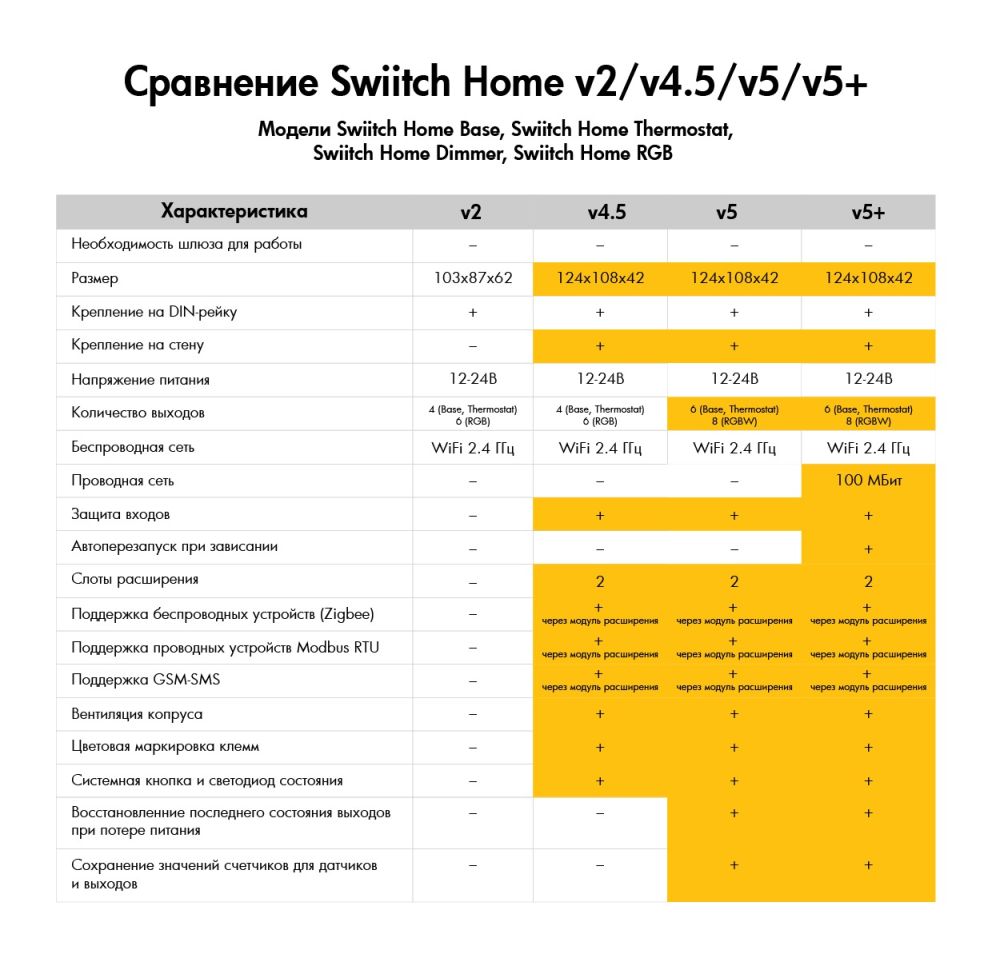imported>Maria Tumilovich |
imported>Swiitch |
| Строка 1: |
Строка 1: |
| − | | + | [[Файл: Swiitch_Home_Table_v2_v4_v4+.jpeg | 1000px|center| Отличие версий]] |
| − | == Подключение проводных устройств ==
| |
| − | | |
| − | К каждой модели Swiitch Home можно подключить до 4-х проводных датчиков/кнопок или выключателей. Какие устройства можно подключать, смотрите в разделе [[Поддержка_датчиков |Поддержка датчиков]]. Ниже описан принцип подключения одного устройства, другие подключаются аналогично. На примере схемы подключения модели Swiitch Home Base показан способ подключения.<br>
| |
| − | | |
| − | '''Кнопка/Выключатель''' <br>
| |
| − | 1-я клемма выключателя подключается к SGnd <br>
| |
| − | 2-я клемма выключателя подключается к S1/S2/S3/S4 <br>
| |
| − | ВНИМАНИЕ! К данному выключателю ничего не должно быть больше подключено! <br>
| |
| − | | |
| − | '''Цифровой датчик температуры''' <br>
| |
| − | Черный провод (общий) подключается к SGnd <br>
| |
| − | Красный провод (питание датчика) подключается к 3.3v <br>
| |
| − | Желтый (сигнал) подключается к клемме S1/S2/S3/S4* <br>
| |
| − | <nowiki>*</nowiki> если цвета проводов другие, уточните назначение в инструкции на этот датчик. <br>
| |
| − | | |
| − | '''Датчик движения с питанием 12в*''' <br>
| |
| − | 12в датчика движения (питание датчика) подключаем к 12v2 <br>
| |
| − | Gnd датчика (минус) подключаем к Gnd2 <br>
| |
| − | Одна из клемм ШС датчика подключается к клемме sGnd <br>
| |
| − | Вторая клемма ШС подключается к S1/S2/S3/S4. <br>
| |
| − | <nowiki>*</nowiki> если контроллер питается напряжением, отличным от 12в, следует запитать датчик движения от другого блока питания с выходным напряжением 12в.
| |
| − | | |
| − | [[Файл:Схема_подключения_датчиков.png |700px|Схема подключения датчиков, кнопок, выключателей|center]] | |
| − | | |
| − | == Подключение беспроводных устройств ==
| |
| − | На данный момент поддержка беспроводных устройств есть [[Swiitch_Home_Controller |Swiitch Home Controller]].<br>
| |
| − | Чтобы подключить беспроводное устройство, зайдите в личный кабинет > Контроллеры, нажмите кнопку «Новое устройство» в нижней части окна, далее щёлкните по кнопке «Добавить беспроводное устройство», выбрав нужный контроллер, к которому вы добавляете устройство. Включится режим поиска беспроводных устройств, после чего все подходящие устройства будут обнаружены и добавлены. Вы увидите их в разделе «Управление».
| |
| − | [[Файл:Подключение_беспроводных_устройств.png |700px|Подключение беспроводных устройств|center]]
| |